在CentOS 6系统中配置MySQL仓库是安装和管理MySQL数据库的重要步骤,由于CentOS 6已停止维护,官方源不再支持,因此需要使用第三方仓库或手动配置,以下是详细的操作指南,帮助您顺利完成MySQL仓库的配置。
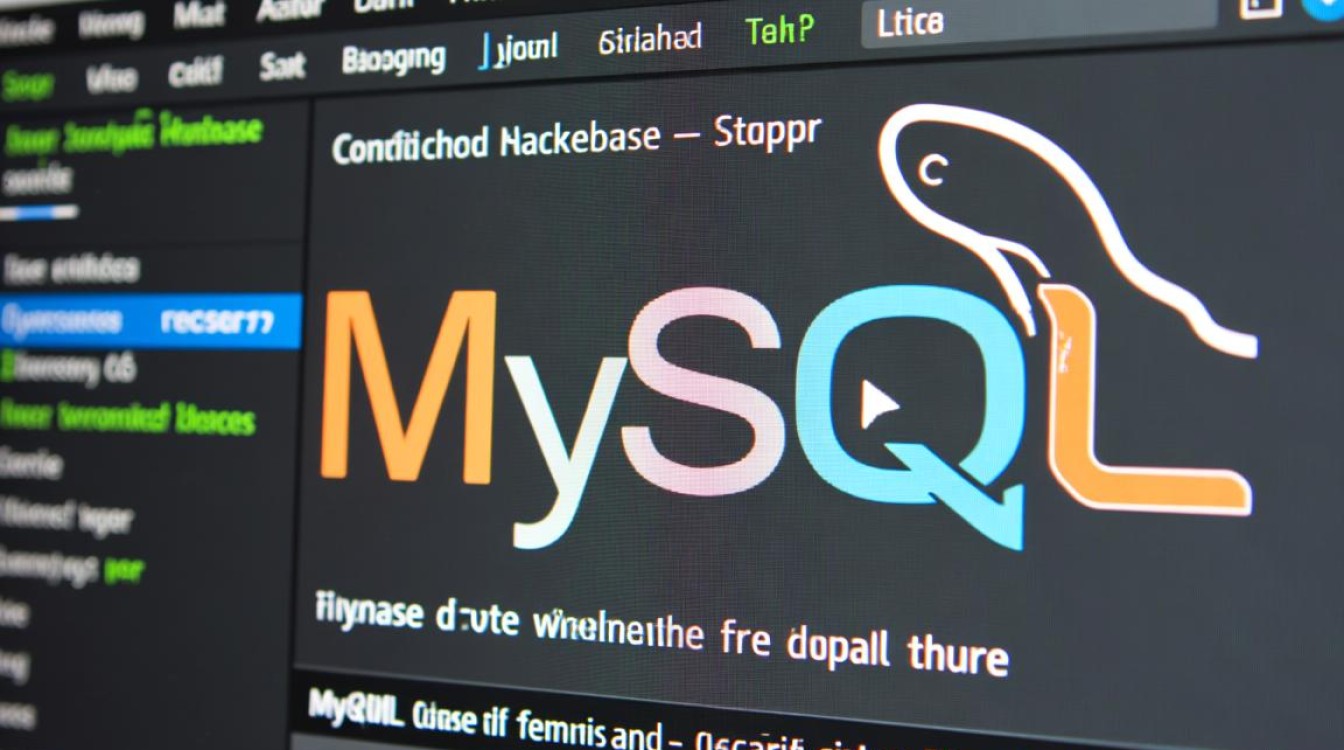
准备工作
在开始配置之前,请确保您的系统已更新到最新状态,运行以下命令更新系统包:
sudo yum update -y
建议检查系统中是否已安装MySQL或MariaDB,避免冲突,如果已安装,可使用以下命令卸载:
sudo yum remove mysql-server mysql mariadb-server mariadb -y
下载MySQL官方仓库配置文件
MySQL官方提供了适用于旧版本系统的仓库配置文件,访问MySQL官网下载对应CentOS 6的Yum仓库配置文件,以下是具体步骤:
- 访问MySQL Yum仓库下载页面,选择“MySQL Community”版本。
- 下载适用于Red Hat Enterprise Linux 6的仓库文件,通常为
mysql-community-release-el6-7.noarch.rpm。 - 使用以下命令安装仓库文件:
sudo rpm -Uvh mysql-community-release-el6-7.noarch.rpm
验证仓库配置
安装完成后,可通过以下命令验证仓库是否正确配置:
sudo yum repolist enabled | grep ".*MySQL.*"
如果输出显示mysql-community和mysql-community-source仓库,则说明配置成功,您还可以查看仓库详情:
sudo yum repolist all | grep ".*MySQL.*"
选择MySQL版本
默认情况下,仓库会启用最新的MySQL版本,如果需要指定版本,可编辑仓库配置文件:

sudo vi /etc/yum.repos.d/mysql-community.repo
在文件中,将需要启用的版本行设置为enabled=1,其他版本设为enabled=0,仅启用MySQL 5.7:
[mysql57-community] name=MySQL 5.7 Community Repository baseurl=http://repo.mysql.com/yum/mysql-5.7-community/el/6/$basearch/ enabled=1 gpgcheck=1 gpgkey=file:///etc/pki/rpm-gpg/RPM-GPG-KEY-mysql
安装MySQL服务器
配置完成后,即可安装MySQL服务器:
sudo yum install mysql-community-server -y
安装过程中会自动依赖安装客户端工具和库文件,完成后,启动MySQL服务并设置开机自启:
sudo service mysqld start sudo chkconfig mysqld on
安全初始化
首次启动后,运行安全脚本设置root密码和其他安全选项:
sudo mysql_secure_installation
根据提示完成密码设置、匿名用户移除、远程访问限制等操作。
常见问题解决
在配置过程中,可能会遇到仓库不可用或GPG密钥验证失败的问题,此时可尝试以下方法:
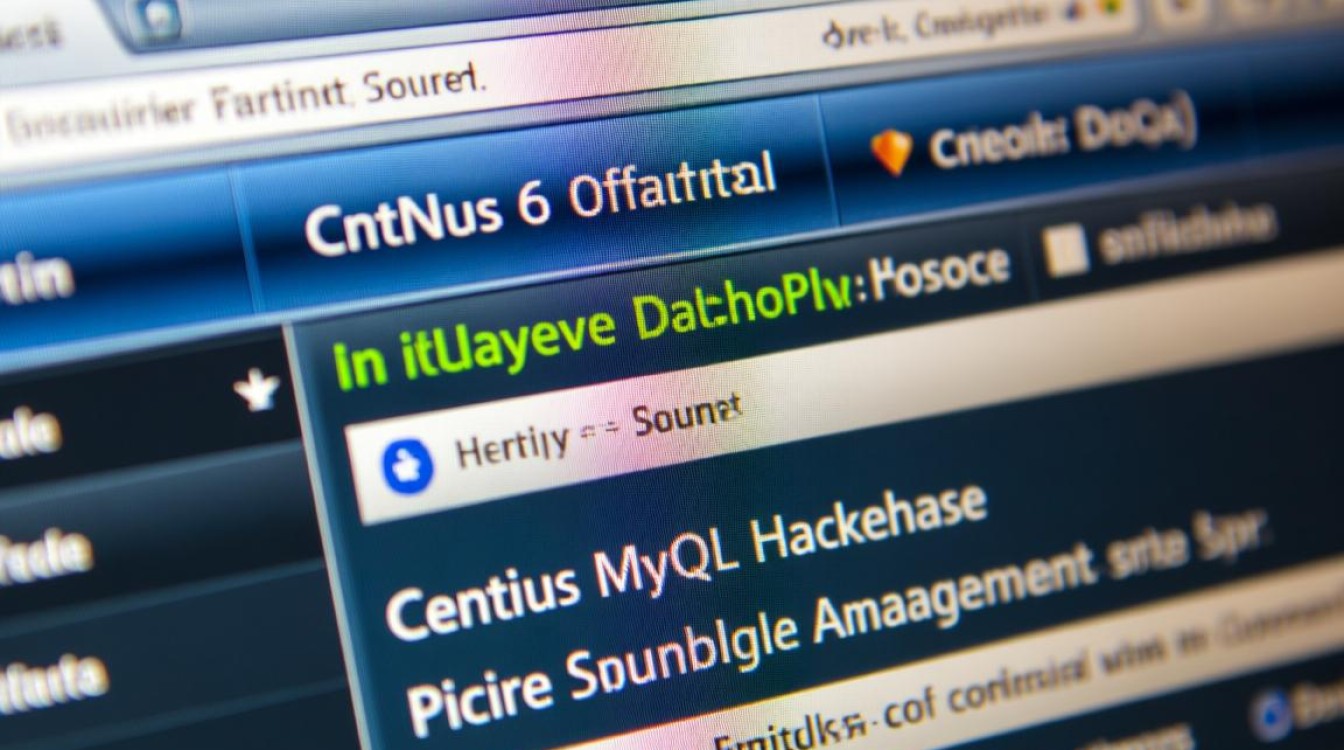
- 检查网络连接,确保可以访问MySQL官方仓库。
- 手动导入GPG密钥:
sudo rpm --import http://repo.mysql.com/RPM-GPG-KEY-mysql
FAQs
Q1: 如何确认MySQL仓库是否已正确安装?
A1: 运行命令sudo yum repolist enabled | grep ".*MySQL.*",如果输出包含mysql-community和mysql-community-source,则说明仓库已正确安装,检查/etc/yum.repos.d/目录下是否存在mysql-community.repo文件。
Q2: 安装MySQL时提示“Error: Nothing to do”怎么办?
A2: 这通常表示系统中已安装相同或更高版本的MySQL,可先卸载现有版本:sudo yum remove mysql-community-server -y,然后重新安装,若问题仍存在,清理Yum缓存:sudo yum clean all后再尝试安装。